از طریق منوی جستجو مطلب مورد نظر خود در وبلاگ را به سرعت پیدا کنید
روش نصب افزونه های وردپرس
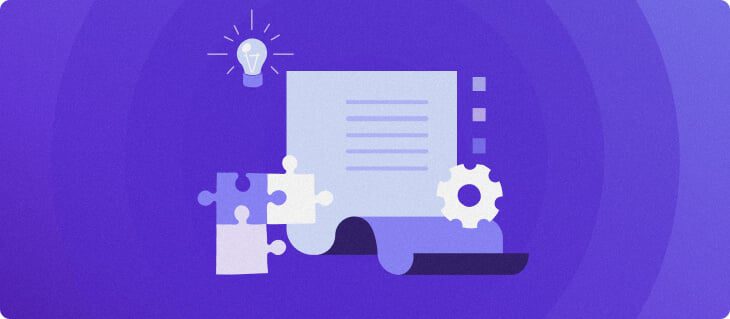
سرفصلهای مطلب
وردپرس به عنوان یکی از محبوب ترین سیستم های مدیریت محتوا (CMS)، انعطاف پذیری بالا و گزینه های سفارشی سازی متعددی را ارائه می دهد. این افزونه های متنوع وردپرس را ارائه می دهد که به شما امکان می دهد عملکرد وب سایت خود را تغییر دهید.
وردپرس دایرکتوری پلاگین خود را دارد که شامل افزونه های رایگان و پریمیوم می شود. این افزونه ها به شما امکان می دهند ویژگی های مختلفی را اضافه کنید، از فرم های تماس و خبرنامه های سفارشی گرفته تا کش وب سایت و امنیت وردپرس.
برخی از افزونه ها همچنین می توانند سایت وردپرس شما را تغییر دهند تا آن را به یک فروشگاه آنلاین کاربردی با افزونه WooCommerce یا یک پلت فرم آموزش الکترونیکی با افزونه های LMS تبدیل کنند. در واقع، شما حتی می توانید افزونه وردپرس خود را ایجاد کنید.
در این آموزش گام به گام را نشان خواهیم داد process نصب افزونه های وردپرس با سه روش مختلف در پایان این مقاله، نکاتی را نیز درج می کنیم که می توانید هنگام جستجوی افزونه های جدید وردپرس برای بهبود سایت خود، از آنها پیروی کنید.
چگونه پلاگین های وردپرس را از دایرکتوری پلاگین های رسمی نصب کنیم
ساده ترین راه برای نصب افزونه های وردپرس، دسترسی به دایرکتوری رسمی افزونه ها از طریق ناحیه مدیریت وردپرس است. با این حال، این فهرست پلاگین وردپرس فقط به گزینه های افزونه رایگان محدود شده است.
وارد داشبورد وردپرس خود شوید و به آن بروید پلاگین -> افزودن جدید. به جستجوی نام افزونه در ادامه دهید نوار جستجو. همچنین می توانید با کلیک کردن، افزونه های برجسته، محبوب یا توصیه شده را مرور کنید روی برگه های ارائه شده روی چپ.

به عنوان مثال، اگر شما برای MonsterInsights افزونه، آن را به عنوان اولین نتیجه خواهید دید. کلیک روی را الآن نصب کن دکمه برای شروع نصب افزونه.
منتظر بمانید process برای اتمام و کلیک کنید فعال کنید دکمه شروع استفاده از افزونه وردپرس.
هنگامی که افزونه را فعال کردید، تنظیمات افزونه را با سر زدن به آن بررسی و پیکربندی کنید پلاگین ها -> پلاگین های نصب شده
روش نصب دستی افزونه های وردپرس
راه دیگر برای نصب افزونه های وردپرس، آپلود دستی فایل های افزونه از طریق داشبورد وردپرس است.
این روش به شما امکان می دهد افزونه ای را نصب کنید که ممکن است در دایرکتوری رسمی وردپرس نباشد اما به جای آن از دایرکتوری های شخص ثالث موجود باشد، مانند CodeCanyon و کدستر.
قبل از شروع نصب افزونه process، ابتدا باید افزونه را دانلود کنید ZIP فایل از منبع انتخابی شما
نکته تخصصی
اگر به دنبال افزونه ها هستید، مطمئن شوید که آنها را از یک منبع قابل اعتماد دانلود می کنید. افزونههای سایتهای غیرقابل اعتماد ممکن است حاوی بدافزار یا ویروسهای مخفی باشند.
سپس به قسمت مدیریت وردپرس خود دسترسی پیدا کرده و کلیک کنید پلاگین -> افزودن جدید. سپس، محل را پیدا کنید آپلود افزونه دکمه در سمت چپ بالا page.
افزونه را انتخاب کنید ZIP فایل را از رایانه خود که می خواهید آپلود کنید، سپس کلیک کنید الآن نصب کن.


صبر کنید تا نصب افزونه تمام شود و فشار دهید افزونه را فعال کنید
روش نصب افزونه های وردپرس با استفاده از کلاینت FTP
چندین افزونه پریمیوم و سفارشی وردپرس وجود دارد که شما را ملزم به نصب دستی آنها با استفاده از یک سرویس گیرنده FTP می کند. برای یک مبتدی، process ممکن است کمی پیچیده تر باشد زیرا ابتدا باید روش پیکربندی یک کلاینت FTP را یاد بگیرید.
نگران نباشید – راهنمای زیر شما را در این زمینه راهنمایی می کند process گام به گام. تنها کاری که باید انجام دهید این است که به سادگی مراحل را دنبال کنید.
ابتدا آن را استخراج کنید ZIP فایل افزونه را در یک پوشه ذخیره کنید روی کامپیوتر شما. به خاطر داشته باشید که پوشه فایل افزونه استخراج شده همان پوشه ای است که باید از طریق سرویس گیرنده FTP آپلود کنید.
سپس وب سایت خود را به سرور FTP متصل کنید. برای انجام این کار، جزئیات FTP را از ارائه دهنده هاست خود پیدا کنید.
برای هاستینگer کاربران، به سادگی وارد hPanel خود شده و حساب میزبانی خود را باز کنید داشبورد. سپس به مسیر بروید منوی نوار کناری → فایل ها → حساب های FTP.


پس از اتصال، به سرویس گیرنده FTP خود دسترسی پیدا کنید – برای این مثال، ما از آن استفاده می کنیم FileZilla. در آنجا، اعتبار ورود خود را وارد کرده و دکمه را فشار دهید اتصال سریع دکمه. بعد، به مسیر بروید سایت از راه دور پانل و مکان یابی wp-content/plugins/ پوشه
در Local سایت پنل، پوشه افزونه استخراج شده را از رایانه خود در آن آپلود کنید wp-content/plugins/ پوشه روی سرور شما


پس از اتمام انتقال، افزونه وردپرس نصب خواهد شد روی سایت شما.
برای فعال سازی افزونه، باید به داشبورد وردپرس خود دسترسی داشته باشید. به بخش افزونه -> بروید پلاگین های نصب شده، افزونه را پیدا کرده و کلیک کنید فعال کنید.
روش نصب افزونه های پیشنهادی وردپرس در hPanel
هاستینگer پیشنهاد می کند هنگام ایجاد یک وب سایت وردپرس جدید با استفاده از hPanel چندین افزونه نصب کنید.
در طول سوار شدن process، به این پنجره خواهید رسید و به شما افزونه هایی برای نصب ارائه می دهد. به سادگی افزونه های مورد نظر خود را بررسی کرده و کلیک کنید ادامه هید برای ادامه نصب


علاوه بر این، ما این افزونه ها را نیز از قبل نصب می کنیم روی نصب جدید وردپرس:
- Akismet Anti Spam
- همه در یک WP مهاجرت
- هاستینگer
- هاستینگer دستیار هوش مصنوعی (فقط برنامه های تجاری و ابری)
- LiteSpeed Cache
شما می توانید تمام پلاگین های خود را از طریق hPanel نیز مدیریت کنید. هدایت به وردپرس → امنیت، و لیست تم ها و افزونه های خود را پیدا خواهید کرد. برای غیرفعال کردن یا فعال کردن هر پلاگینی از کلیدهای ضامن استفاده کنید. همچنین می توانید افزونه ها را در این قسمت حذف یا به روز کنید.


هنگام انتخاب یک پلاگین چه نکاتی را باید به خاطر بسپارید
افزونههای زیادی در فهرست افزونههای وردپرس وجود دارد و حتی تعداد بیشتری از آن از وبسایتهای شخص ثالث در دسترس هستند. این تعداد گزینه می تواند بسیار زیاد باشد، به خصوص برای مبتدیانی که سعی می کنند بفهمند چه چیزی برای سایتشان مناسب است.
بخشهای زیر به شما نکات اساسی را نشان میدهد که باید هنگام انتخاب یک افزونه برای وبسایت خود در نظر بگیرید.
به روز رسانی های منظم
وردپرس بهروزرسانیهای منظمی را منتشر میکند تا سیستم خود را بهروز نگه دارد. به این ترتیب آنها عملکرد را افزایش می دهند، امنیت را حفظ می کنند، مشکلات باگ را برطرف می کنند و ویژگی های جدیدی اضافه می کنند.
بنابراین قبل از نصب افزونه به این نکات توجه کنید:
- اخرین به روز رسانی. انتخاب یک افزونه وردپرس که به طور مکرر به روز می شود می تواند از نقض امنیت جلوگیری کند. این همچنین نشان می دهد که توسعه دهندگان همچنان به طور فعال پلاگین را مدیریت و بهبود می بخشند.
- شماره های نصب این عدد نشان می دهد که افزونه وردپرس چقدر محبوب است. به عنوان یک قاعده کلی، هر چه تعداد نصب های فعال افزونه بیشتر باشد، کیفیت بهتری ارائه می دهد.
- رتبه بندی ها نظرات و بازخوردهای کاربران می تواند به شما کمک کند تا مزایا و معایب یک افزونه خاص را ارزیابی کنید. این به شما بینشی در مورد روش عملکرد این افزونه در موقعیت های بلادرنگ می دهد.
- سازگاری. افزونهای که بهروزرسانیهای منظم را از توسعهدهندگان خود دریافت میکند، معمولاً با آخرین نسخه وردپرس سازگار است. همیشه تب توضیحات را بررسی کنید تا ببینید کدام نسخه از وردپرس برای اجرای افزونه مورد نیاز است.
اطمینان از اینکه برای کار مناسب است
قبل از دانلود و نصب افزونه در وب سایت وردپرس خود، حتماً ادعاهای مطرح شده توسط توسعه دهندگان را بررسی کنید. اسناد افزونه را بخوانید، انجمن های پشتیبانی افزونه را بررسی کنید و بررسی ها را بخوانید.
تحقیق از طریق پست های وبلاگ نیز تمرین خوبی است زیرا بسیاری از وب سایت ها بررسی افزونه ها را ارائه می دهند. در هاستینگer، افزونه های وردپرس را نیز با قابلیت های مختلف از جمله افزونه های منو، افزونه های گوگل آنالیتیکس و افزونه های بررسی بررسی و تست می کنیم.
یک پلاگین را در یک زمان نصب کنید
هنگام آزمایش یک افزونه در وردپرس، به یاد داشته باشید که هر افزونه را جداگانه نصب و آزمایش کنید. به این ترتیب به سرعت متوجه می شوید که آیا مشکلی برای سایت شما ایجاد می کند و آیا می توانید آنها را برطرف کنید.
اگر تصمیم دارید چندین پلاگین مختلف را تست کنید روی وردپرس، به یاد داشته باشید که قبل از امتحان افزونه قبلی، آن را غیرفعال کنید.
علاوه بر این، هنگامی که چندین افزونه غیرفعال دارید، بهتر است آنها را به دلیل دانلودهای زیاد حذف کنید و نصب ها می توانند وب سایت وردپرس شما را بیش از حد بارگذاری کنند و بر عملکرد آن تأثیر بگذارند.
برای هر عملکرد فقط از یک پلاگین استفاده کنید
اگرچه افزونه های وردپرس ویژگی های جدیدی را اضافه می کنند و عملکرد وب سایت شما را افزایش می دهند، نصب بیش از حد آنها می تواند سرعت سایت شما را کاهش دهد.
این به این دلیل است که هر زمان که افزونه ها را در وردپرس نصب می کنید، کد جدیدی را به وب سایت خود اضافه می کنید. در صورت استفاده بیش از حد، افزونه ها درخواست های HTTP زیادی را برای بارگیری دارایی های خود ارسال می کنند، مانند شیوه نامه های CSS، فایل های جاوا اسکریپت و تصاویر و سرعت بارگذاری وب سایت شما را کاهش می دهد.
علاوه بر این، نصب افزونههای وردپرس که عملکردهای مشابهی را انجام میدهند، میتواند باعث درگیری شود و خطر شکستن یک یا هر دو افزونه را به همراه داشته باشد. بنابراین، بهترین روش نصب یک افزونه وردپرس برای هر عملکرد است.
برای مثال، هم Yoast SEO و هم AIOSEO مجموعهای از ویژگیهای مشابه دارند – فقط باید یکی را برای جلوگیری از تضاد افزونه انتخاب کنید.
نتیجه
امیدواریم این آموزش به شما در یادگیری روش افزودن افزونه در وردپرس کمک کرده باشد. اکنون شما این امکان را دارید که حتی اگر دانش فنی یا مهارت قبلی ندارید، عملکرد سایت خود را افزایش دهید.
اگر مطمئن نیستید که با کدام افزونه شروع کنید، در نظر بگیرید که وب سایت فعلی شما چه کمبودهایی دارد. سپس، به پلاگین های موجود نگاه کنید و عوامل مهمی مانند سازگاری، بررسی ها و آخرین به روز رسانی را با هم مقایسه کنید.
در زیر برخی از پلاگین های ضروری وردپرس توصیه شده ما برای کمک به شروع کار آورده شده است:
- Yoast SEO. این افزونه به بهبود پست وبلاگ وردپرس شما کمک می کند و page سئو از طریق بهینه سازی کلمات کلیدی و توضیحات متا
- Elementor یا Beaver Builder. به شما کمک می کند تا وب سایت خود را با ارائه یک رابط کشیدن و رها کردن آسان برای استفاده بسازید.
- بلوک های نهایی. به بهبود ایجاد و طراحی محتوا در ویرایشگر بلوک وردپرس کمک می کند.
- W3 Total Cache یا WP Super Cache. عملکرد وب سایت شما را افزایش می دهد و زمان بارگذاری را با کش کردن و ادغام با CDN کاهش می دهد.
- نقشه سایت Google XML. به طور خودکار نقشه های سایت XML را برای بهینه سازی بهتر موتورهای جستجو ایجاد می کند.
- حفاظت از هرزنامه Akismet. این افزونه هرزنامه ها را در نظرات و فرم تماس ارسالی شما شناسایی و فیلتر می کند تا از هرگونه حمله مخرب جلوگیری کند.
اگر فکر می کنید افزونه های ضروری تری وجود دارد که ممکن است یک وب سایت به آنها نیاز داشته باشد، در نظرات زیر به ما اطلاع دهید.
روش نصب پلاگین های وردپرس سوالات متداول
چگونه یک افزونه وردپرس را به صورت دستی نصب کنم؟
ابتدا افزونه را دانلود کنید. سپس در داشبورد وردپرس به آدرس زیر بروید پلاگین ها و کلیک کنید روی را جدید اضافه کن دکمه. کلیک روی را آپلود افزونه را فشار دهید و فایل دانلود شده را انتخاب کنید. بعد از نصب وردپرس process، افزونه را فعال کنید.
آیا می توانم پلاگین ها را نصب کنم؟ روی وردپرس رایگان؟
بله، شما می توانید افزونه های رایگان وردپرس را که در دایرکتوری رسمی وردپرس موجود است نصب کنید. با این حال، به خاطر داشته باشید که ممکن است مجبور شوید برای دریافت تمام ویژگی ها از نسخه پریمیوم استفاده کنید.
برای نصب افزونه وردپرس به چه دسترسی نیاز دارم؟
برای نصب افزونه از داشبورد وردپرس به نقش کاربر مدیر نیاز دارید. از طرف دیگر، شما نیاز به دسترسی به /wp-content/plugins/ دایرکتوری نصب وردپرس خود را برای نصب یک افزونه به صورت دستی.
لطفا در صورت وجود مشکل در متن یا مفهوم نبودن توضیحات، از طریق دکمه گزارش نوشتار یا درج نظر روی این مطلب ما را از جزییات مشکل مشاهده شده مطلع کنید تا به آن رسیدگی کنیم
زمان انتشار: 1402-12-30 21:15:02




